© Dedi Grigoroiu/Shutterstock.com
Hace cien años, nunca podríamos haber imaginado cómo la tecnología evolucionó tan rápidamente. Desde telégrafos hasta mensajes de texto, hemos recorrido un largo camino. Pero en ese tiempo, nos hemos vuelto un poco mimados. No, no es suficiente enviar un mensaje instantáneo al otro lado del mundo por capricho, ¡también debe tener el color adecuado para que coincida con nuestro estado de ánimo!
Si eres un usuario de iPhone, es posible que tengas intenté cambiar el color de la burbuja en la que aparecen los textos de iMessage en algún momento. Te sorprenderá que muchas personas no sepan que pueden cambiar el color de su burbuja de iMessage.

Al igual que muchos otros usuarios, no hemos podido dejar de usar iMessage, lo que demuestra cuán poderosa es la plataforma de mensajes de texto de Apple. ¡Discutamos en detalle las opciones de cambio de color de iMessage en la guía de hoy!
¿Es posible cambiar los colores de iMessage?
Una forma de personalizar su iPhone es aprender a cambiar el color de iMessage. Pero el problema se hace evidente si profundizas un poco más. Apple siempre ha tenido reglas muy estrictas relacionadas con lo que los usuarios pueden cambiar o personalizar.
Con las versiones más nuevas del dispositivo, los widgets que se pueden cambiar les han dado a los propietarios de iPhone mucho más control sobre su apariencia. Ahora puede usar fuentes personalizadas en su iPhone, o puede cambiar al modo oscuro para una apariencia completamente nueva.
La compañía no puede mantenerse al día con las nuevas funciones que están agregando los teléfonos Android, y la personalización es un gran problema. parte de eso Apple agregó Animoji, Memoji y Stickers, lo que cambió el nivel de interacción en la plataforma de mensajes de texto.
Pero no pensaron en agregar ninguna opción personalizable por el usuario para el color de la burbuja de iMessage. En otras palabras, ¡no te permiten cambiar el color de tu iMessage! En su lugar, debe utilizar una aplicación de terceros. Pero no tema, porque es un proceso relativamente sencillo.
¿Qué significan los diferentes colores de los mensajes?
La mayoría de las veces, solo tiene tres colores diferentes para las burbujas de mensaje, y cada uno representa algo diferente.
1. Burbuja de color azul: este es el color de iMessage, que son mensajes enviados mediante el servicio de mensajes de texto patentado de Apple a un iPhone, iPad o Mac.
2. Burbuja de Color Verde: Este es el color de los SMS, lo que significa que cualquier usuario puede recibir mensajes SMS (Apple o Android).
3. Burbuja de color gris: es el color de cualquier mensaje que reciba, ya sea un iMessage o un SMS.
Cómo usar la aplicación Color Text Bubbles para cambiar el color de iMessage
Si no puede cambiar el color de la burbuja de iMessage, puede usar aplicaciones diseñadas para este propósito. Diferentes guías en Internet recomendarán diferentes aplicaciones para hacer el trabajo, y eso está bien.
Pero, hablando por experiencia, esta es la aplicación más fácil para cambiar el color de tu iMessage sin registrarte ni pagar una suscripción.
Si no quieres que te cobren cualquiera de las innumerables aplicaciones disponibles, puede usar Color Text Bubbles en la aplicación iMessage para cambiar el color de las burbujas de forma gratuita, pero tendrá que lidiar con los anuncios. No es un gran inconveniente teniendo en cuenta que puedes disfrutar de algunos colores nuevos y elegantes.
Para usar la aplicación Color Text Bubbles para cambiar el color de tu iMessage, primero debes seguir estos pasos:
Descarga las burbujas de texto de color de la App Store. Abre la aplicación Mensajes.
Una vez que hayas hecho eso, puedes obtener Color Text Bubble en iMessage. Exploremos el proceso paso a paso.
Paso 1: Abra una conversación y haga clic en Nuevo mensaje
Para cambiar el color de iMessage, comience haciendo clic en cualquier conversación que ya haya comenzado. Después de eso, haga clic en el ícono Nuevo Mensaje.
Sobre el teclado de tu chat, podrás ver una lista de aplicaciones. Haz clic y mantenlos presionados.
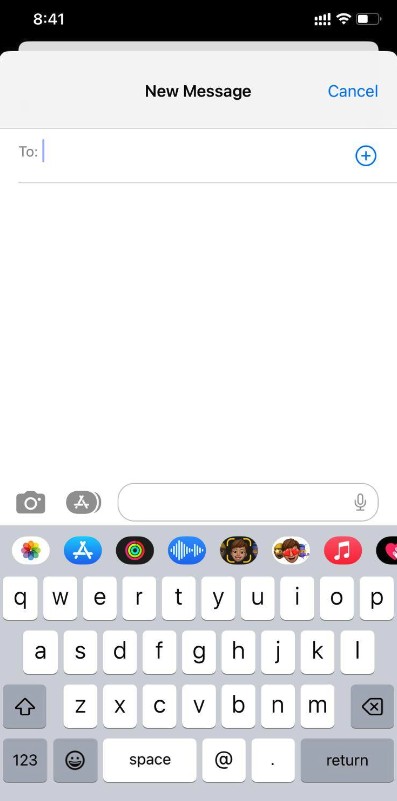 Haz clic Mensaje nuevo para crear una nueva conversación.
Haz clic Mensaje nuevo para crear una nueva conversación.
Paso 2: Abra la burbuja de texto en color
Mientras toca la pantalla de su dispositivo, tendrá que deslizarse hacia el lado izquierdo para encontrar la aplicación Color Text Bubble.
Nota importante: Color Text Bubble no estará disponible en iMessage hasta que lo descargues primero de App Store.
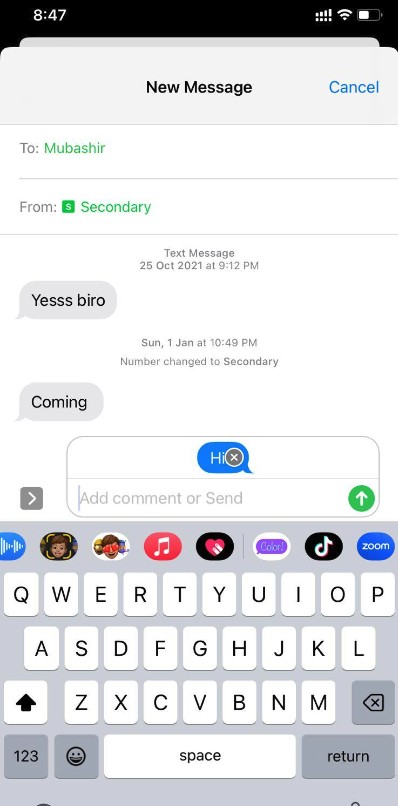 Ubique la aplicación Color Text Bubble.
Ubique la aplicación Color Text Bubble.
Tipo 3: escribe un mensaje personalizado
Depende de ti elegir entre los estilos o mensajes disponibles. También puede hacer clic en la opción Escribir mensaje personalizado para crear su propio estilo.
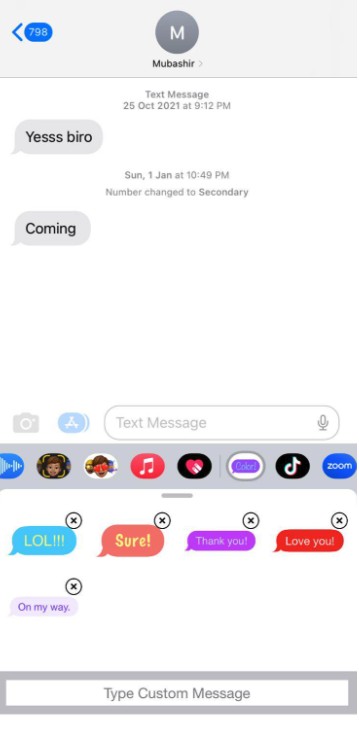 Seleccione el estilo que desee o cree el suyo propio.
Seleccione el estilo que desee o cree el suyo propio.
Paso 4: elige tus opciones de color
Ahora, puedes elegir el color entre las opciones disponibles. En la versión gratuita, puede acceder a casi 12 colores y opciones de escala de grises.
Una vez que haya terminado con los pasos mencionados anteriormente, haga clic en Enviar. ¡Tus amigos no verán el nuevo color, pero tú sí!
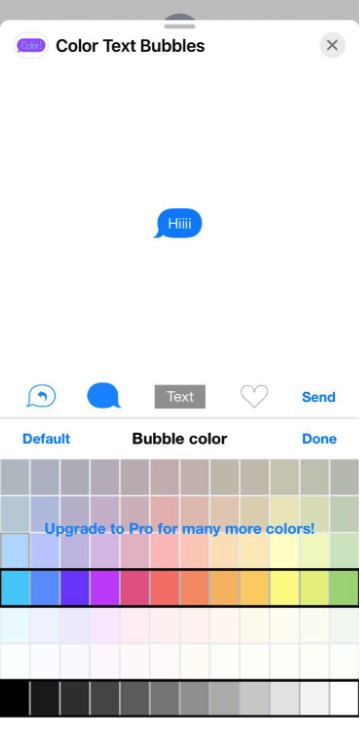 Seleccione el color que desee y envía tu mensaje
Seleccione el color que desee y envía tu mensaje
Cómo hacer que el color de iMessage sea más oscuro
Si, por alguna razón, no puede cambiar el color de la burbuja de iMessage, al menos puede hacer que el desenfoque sea un poco más oscuro, y el efecto hará que la burbuja se vea bastante ordenada.
Es posible que hayas visto el color de la burbuja de iMessage de un amigo configurado en azul oscuro y ahora quieras configurarlo en el mismo color. Siguiendo estas sencillas instrucciones, podrás aprender cómo cambiar el color de iMessage a azul oscuro.
En su iPhone, vaya al menú Configuración.
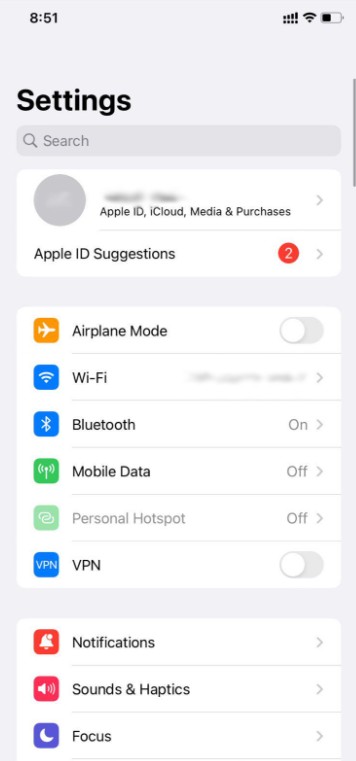 Abra Configuración.
Abra Configuración.
Paso 2: haz clic en Accesibilidad
Desplázate hacia abajo y selecciona Accesibilidad en el menú.
 Ir a Accesibilidad.
Ir a Accesibilidad.
Paso 3: Haga clic en Tamaño de pantalla y texto
Ubique la opción Tamaño de pantalla y texto en el menú Visión.
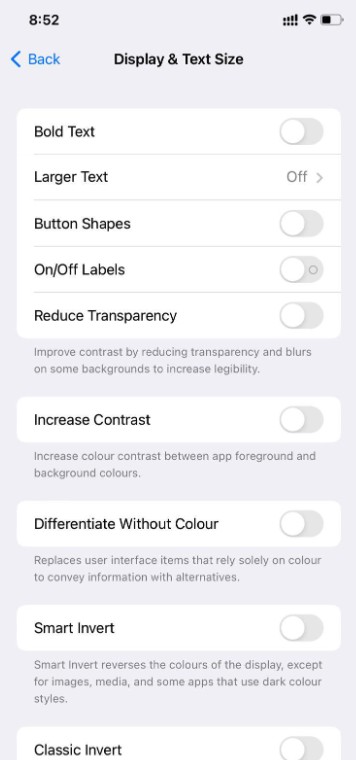 Ir a Tamaño de pantalla y texto.
Ir a Tamaño de pantalla y texto.
Paso 4: Aumentar el contraste
Active el interruptor etiquetado como Aumentar el contraste.
Como resultado, su iMessage adquirirá una apariencia azul oscuro y ¡Ni siquiera necesitará descargar una aplicación de un tercero o liberar su iPhone para hacerlo!
Tenga en cuenta que este aspecto no es para todo el mundo, pero no se preocupe porque siempre puede volver a cambiarlo desactivando el interruptor.
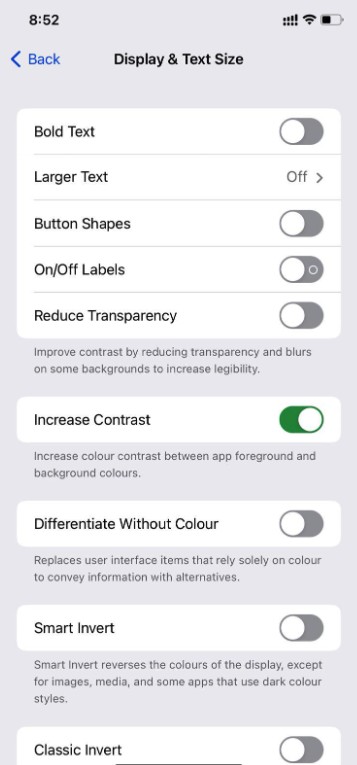 Cambie el interruptor junto a Aumentar contraste para cambiarlo a verde .
Cambie el interruptor junto a Aumentar contraste para cambiarlo a verde .
Preguntas frecuentes sobre cómo cambiar el color de iMessage (con fotos)
¿Cómo puedes modificar la apariencia del texto en tus iMessage?
Si ha desbloqueado su iPhone, tendrá la opción de modificar el color de sus mensajes de iMessage. Si no es así, puede enviar mensajes de texto en forma de imágenes que se pueden personalizar descargando cualquier software de burbujas de mensajes de la App Store de Apple.
¿Se puede cambiar el texto en un iPhone? a un color diferente?
Sí, pero no puede modificar los colores del texto en un iPhone sin primero liberar el dispositivo o usar una aplicación de terceros.
¿Qué le da a mis iMessages su tono esmeralda?
Hay dos situaciones en las que iMessages parecerá verde. El color de tus iMessages cambiará a verde si los envías a alguien que usa Android. Alternativamente, si no tiene una conexión a Internet, los mensajes de iMessage que envíe se convertirán en mensajes de texto SMS regulares en lugar de mensajes de iMessage reales.
¿Cómo hago que mi burbuja de iMessage sea azul oscuro?
Puedes cambiar el color de las burbujas en tu iMessage yendo a Configuración. Desde aquí, busque la opción de Accesibilidad y haga clic en Tamaño de pantalla y texto donde puede aumentar el nivel de contraste.
¿Por qué ¿Las respuestas a mis SMS enviados a otro iPhone aparecen en verde?
Si está enviando mensajes de texto a otro iPhone y se vuelven verdes, esto indica que sus iMessages o sus iMessages están deshabilitados en el Configuración en cualquiera de los dispositivos. Debido a esto, los mensajes se enviarán como mensajes de texto en lugar de iMessages.